iPhoneでau IDを登録する場合
WEBページからau IDを登録します。操作ガイドに従って登録してください。
-
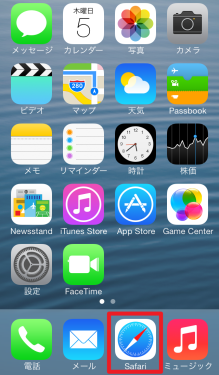
ホーム画面から「Safari」をタップします。
-
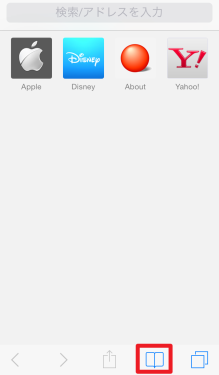
ブックマーク(本のアイコン)をタップします。
-
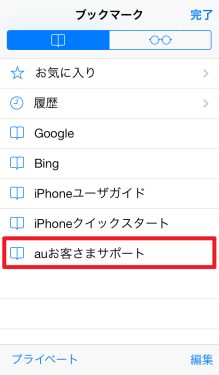
「auお客さまサポート」をタップします。
-
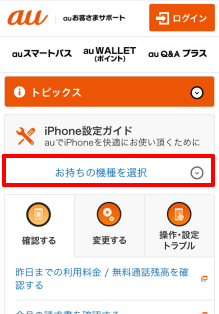
「iPhone設定ガイド」の「お持ちの機種を選択」をタップし、機種を選びます。
機種選択画面: お使いの機種をタップしてチェックマークを付け、「完了」をタップします。
(「完了」をタップすると、次の画面に進みます)
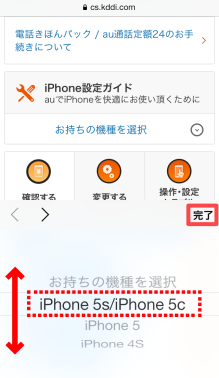
-
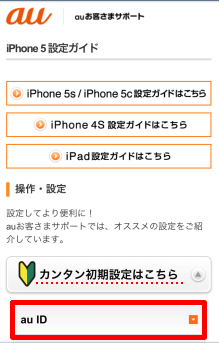
「カンタン初期設定はこちら」項目の「au ID」を選択します。
※「au ID」が表示されていない場合は「カンタン初期設定はこちら」をタップすると表示されます。 -
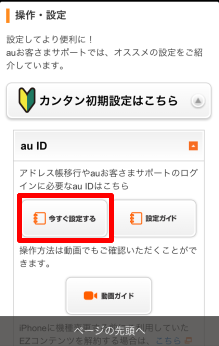
「今すぐ設定する」をタップします。
-
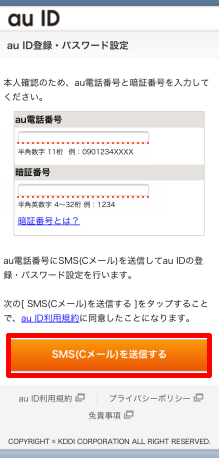
「au/UQ mobile電話番号」「暗証番号」を入力し、確認のうえ「SMS(Cメール)を送信する」をタップします。
ご注意ください: 暗証番号は、ご契約時にお決めいただいた4桁の数字です。ご不明な場合、ご契約時の書類の控えにてご確認いただけます。
-
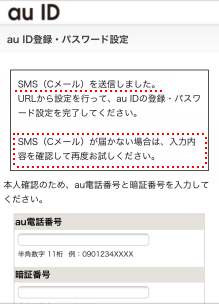
SMS(Cメール)が送信されるため、メッセージアプリで受信メールを確認します。
ご参考: しばらくしてもSMS(Cメール)が届かない場合は、「au/UQ mobile電話番号」「暗証番号」の入力に間違いがないかをお確かめ下さい。また、SMS設備で識別ができておらず、SMSを届けられていない可能性がございます。お手数ですがiPhone用のSMS利用設定(「宛先:00090005 本文:1234」SMS送信)を行ってください。
-
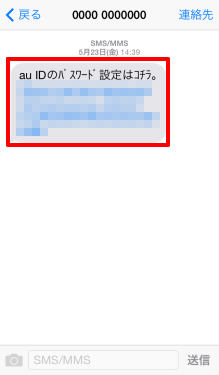
メール本文よりau IDのパスワード設定のURLを選択します。
ご注意ください: URLは発行から24時間以内に接続しないと、有効期限切れとなります。その場合、もう一度最初から手続きすることでIDを取得登録できます。
-
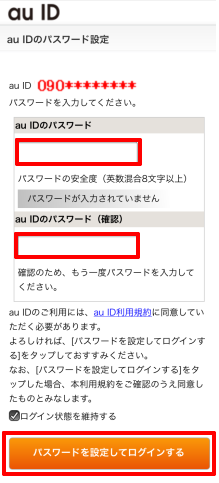
画面上部でau IDを確認し、「パスワード」を2度入力し「パスワードを設定してログインする」をタップします。
-
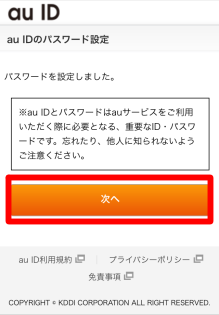
パスワードが設定されました。
※「次へ」をタップすると、月々の通信料金が簡単に確認できる「auお客さまサポートアプリ」をダウンロードする画面に進みます。